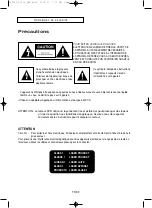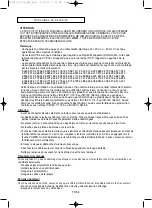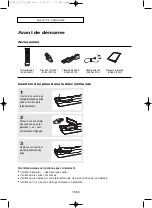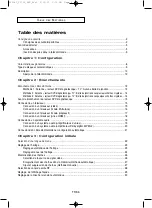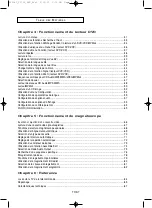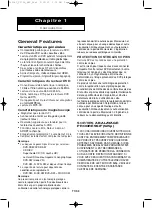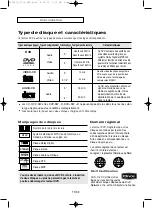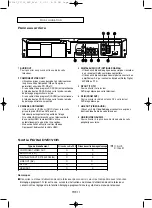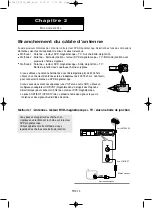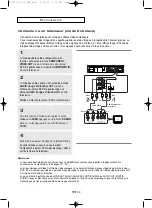Reviews:
No comments
Related manuals for DVD V9700 - DVD/VCR

MSD724G
Brand: Magnavox Pages: 44

KALCD22DVDAB
Brand: Kogan Pages: 36

Symphonic 6313CE
Brand: Emerson Pages: 72

RLEDV2238A-B
Brand: RCA Pages: 31

LED24265HDDVD
Brand: Bush Pages: 28

DE-7800N
Brand: Daewoo Pages: 33

ODL 40450-B SAT
Brand: OK. Pages: 109

HDLCDVD265
Brand: Sansui Pages: 43

NV-VP32 Series
Brand: Panasonic Pages: 48

6620LDT
Brand: Sylvania Pages: 44

ShowView MX5100VR
Brand: Philips Pages: 151

24MC4306 - Tv/dvd/vcr Combination
Brand: Magnavox Pages: 2

21PV330
Brand: Philips Pages: 28

CMC13003
Brand: Curtis Mathes Pages: 42

TVD2000A
Brand: Curtis Pages: 48